時間:2023-12-14 來源:互聯網 瀏覽量:
打印機屬於錯誤狀態是許多使用者在打印CAD文件時經常遇到的問題,當我們需要打印重要的CAD圖紙時,卻發現打印機處於錯誤狀態時,無疑會給工作帶來一定的困擾。如何解決打印機錯誤狀態問題呢?在本文中我們將探討一些常見的解決方法,幫助您順利解決打印機錯誤狀態的困擾,確保您能夠順利打印CAD文件,提高工作效率。
具體方法:
1.打印機在打印時出現打印錯誤,不能打印了。這時候應該選擇先關閉打印機,如下圖中所表示。
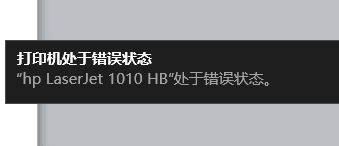
2.關閉打印機之後,開始在電腦上進行操作,如下圖中所表示。

3.點擊電腦左下方的Windows按鈕,如下圖中所表示。

4.在如圖所示地方輸入:services.msc,如下圖中所表示。
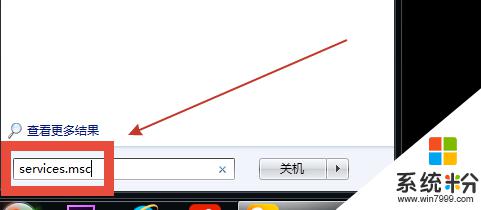
5.點擊services.msc打開,如下圖中所表示。
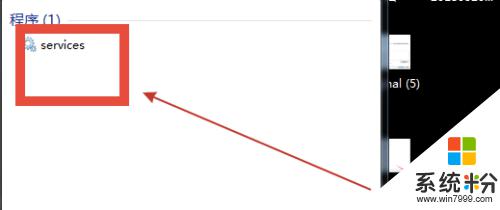
6.彈出服務對話框,如下圖中所表示。
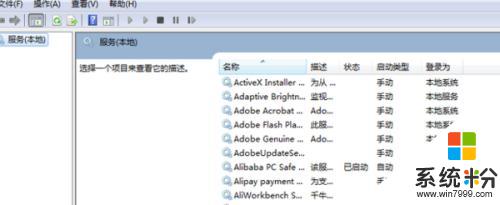
7.Print Spooler程序,如下圖中所表示。
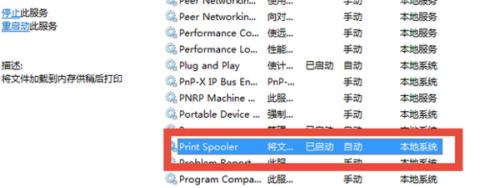
8.點擊停止此服務,如下圖中所表示。
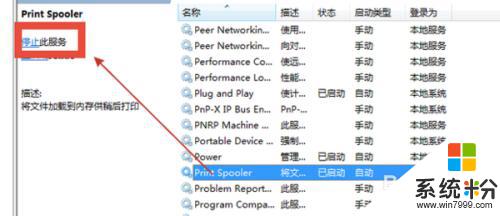
9.右鍵點擊此程序,選擇啟動,如下圖中所表示。

10.程序啟動,再次開啟打印機,如下圖中所表示。
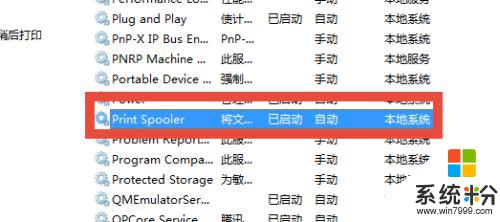
以上是打印機處於錯誤狀態時無法打印CAD的原因,如果遇到這種情況,您可以按照以上操作來解決問題,非常簡單快速。